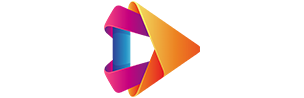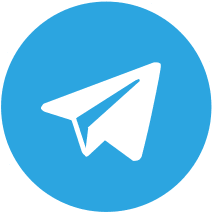چگونه عکسهای اینستاگرام را مانند یک حرفهای ویرایش کنیم ؟
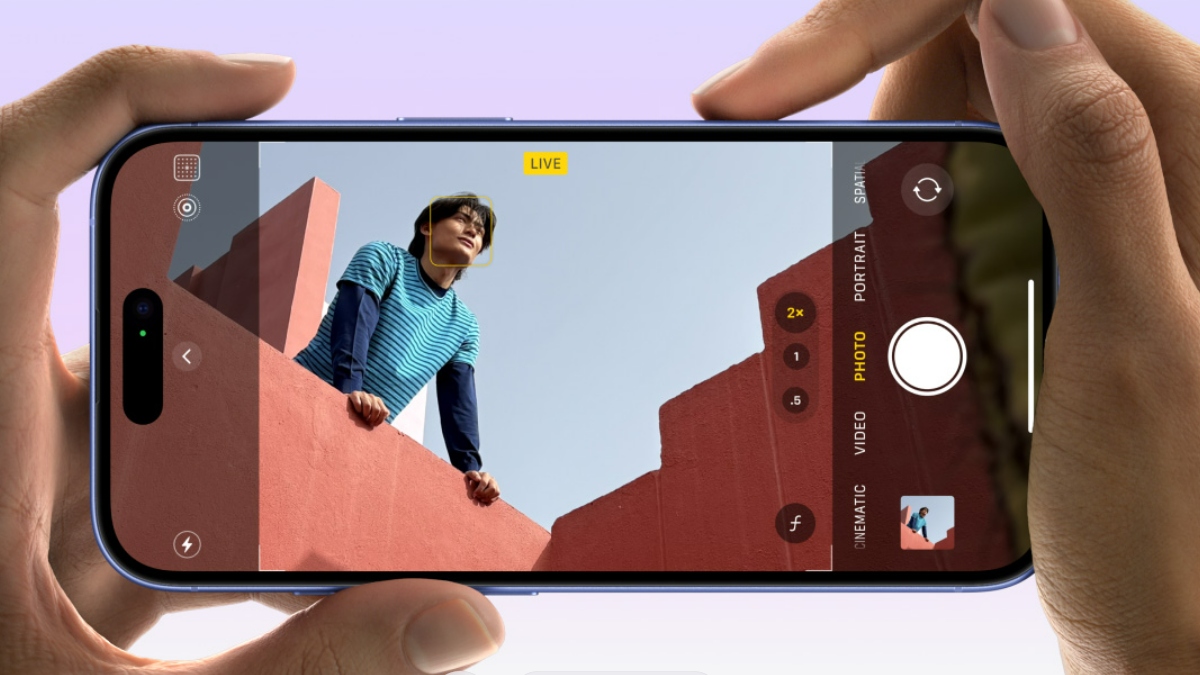
نیازی نیست که یک عکاس حرفهای باشید تا تصاویر خیرهکننده ایجاد کنید. در این مقاله یاد میگیریم که چگونه عکسهای اینستاگرام را مانند یک حرفهای ویرایش کنیم ؟ تا دنبالکنندگان بیشتری جذب کنید.
چگونه عکسهای اینستاگرام را مانند یک حرفهای ویرایش کنیم ؟
اینستاگرام یک پلتفرم بصری است، بنابراین داشتن عکسهای عالی برای یک استراتژی موفق اینستاگرام ضروری است.
به عبارت دیگر: تصاویر باکیفیت منجر به تعامل باکیفیت میشوند.
خوشبختانه، برای انتشار محتوای زیبا در اینستاگرام نیازی نیست که یک عکاس حرفهای باشید.
تنها چیزی که نیاز دارید، دوربین گوشی هوشمند، چند ابزار ویرایش و ترفند… و کمی تمرین است.
اگر میخواهید یاد بگیرید که چگونه عکسهای خود را برای اینستاگرام با استفاده از Adobe Lightroom ویرایش کنید، این ویدیو را تماشا کنید.
یا ادامه مطلب را بخوانید تا یاد بگیرید چگونه عکسهای اینستاگرام خود را ویرایش کنید، مخاطبان خود را افزایش دهید و یک سبک بصری جذاب برای برندتان ایجاد کنید.
همچنین، برخی از بهترین اپلیکیشنهای ویرایش عکس را معرفی خواهیم کرد که میتوانند تصاویر شما را ارتقا داده و میزان تعامل را افزایش دهند.
در زمان ویرایش عکسها صرفهجویی کنید و همین حالا بسته رایگان ۱۰ پریست قابل تنظیم اینستاگرام را دانلود کنید.
چگونه عکسهای اینستاگرام را به روش پایه ویرایش کنیم
اینستاگرام دارای ابزارهای داخلی و فیلترهای ویرایش است، بنابراین اگر تازهکار هستید، این گزینهها نقطه شروع خوبی برای شما هستند.
با یک عکس باکیفیت شروع کنید
حتی بهترین فیلتر هم نمیتواند یک عکس بد را پنهان کند، بنابراین مطمئن شوید که با یک تصویر باکیفیت کار را شروع میکنید.
نور طبیعی همیشه بهترین گزینه است، اما هنگام عکاسی در نور کم، از حالت HDR در دوربین گوشی هوشمند خود استفاده کنید. این ویژگی بهویژه برای عکسهای کلوزآپ یا پرترههای فضای باز نتایج بهتری ارائه میدهد.
یک نکته حرفهای: چندین عکس بگیرید تا هنگام انتشار، گزینههای بیشتری برای انتخاب داشته باشید.
اگر زمان یا ایدهای برای عکاسی ندارید، میتوانید از تصاویر آماده استفاده کرده و آنها را شخصیسازی کنید. مجموعهای از تصاویر استوک رایگان و باکیفیت برای انتخاب وجود دارد.
نکته حرفهای: از ابتدا تصویری با اندازه مناسب اینستاگرام انتخاب کنید. اگر عکس یا ویدیوی شما خیلی کوچک باشد، حتی با ویرایش هم ممکن است تار یا بیکیفیت به نظر برسد. پس از انتشار، امکان ویرایش عکس وجود ندارد. عکسهایی که حداقل ۱۰۸۰ پیکسل عرض دارند، بهترین نمایش را خواهند داشت. اینستاگرام بهطور پیشفرض تصاویر را بهصورت مربع برش میدهد، اما میتوانید اندازه آن را بهطور کامل تنظیم کنید.
آپلود عکس در اینستاگرام

اپلیکیشن اینستاگرام را باز کرده و روی علامت مثبت در بالا سمت راست ضربه بزنید.
یک منوی گزینههای ارسال باز میشود. گزینه پست را انتخاب کرده و تصویر موردنظر را از گالری خود انتخاب کنید. سپس روی Next بزنید.
انتخاب یک فیلتر

در این بخش، مجموعهای از فیلترها را مشاهده خواهید کرد که هرکدام نور، رنگ، کنتراست و وضوح تصویر را به شکلهای مختلف تنظیم میکنند.
به عنوان مثال:
- فیلتر Gingham جلوهای نرم و کمرنگ ایجاد میکند.
- فیلتر Inkwell عکس را سیاه و سفید میکند.
روی هر فیلتر ضربه بزنید تا پیشنمایش آن را روی تصویر خود ببینید.
چگونه از فیلتر Clarendon استفاده کنیم؟
طبق گزارش Lifewire، Clarendon محبوبترین فیلتر جهان است که جلوهای خنک ایجاد کرده و بهطور طبیعی کنتراست را افزایش میدهد.
نکته حرفهای: با ضربه زدن مجدد روی هر فیلتر، میتوانید شدت آن را با یک مقیاس کشویی از ۰ (بدون افکت) تا ۱۰۰ (بالاترین تأثیر) تنظیم کنید.
اما بسیاری از کاربران حرفهای اینستاگرام در سالهای اخیر به جای فیلترها، از ابزارهای ویرایشی برای تنظیم دستی عکس استفاده میکنند. این ما را به ابزار ویرایش اینستاگرام میرساند…
شخصیسازی عکس با ابزار ویرایش اینستاگرام
در پایین صفحه، تب Edit را مشاهده خواهید کرد. روی آن ضربه بزنید تا گزینههای ویرایش ظاهر شوند:
- Adjust: برای صاف کردن تصویر یا تغییر زاویه دید افقی و عمودی استفاده کنید.
- Brightness: با این نوار لغزنده میتوانید روشنایی عکس را کم یا زیاد کنید.
- Contrast: تفاوت بین بخشهای روشن و تیره عکس را تنظیم کنید.
- Structure: جزئیات عکس را تقویت میکند.
- Warmth: به راست بکشید تا تصویر گرمتر (رنگهای نارنجی) شود و به چپ بکشید تا سردتر (رنگهای آبی) شود.
- Saturation: شدت رنگها را افزایش یا کاهش دهید.
- Color: یک رنگ خاص به سایهها یا بخشهای روشن عکس اضافه کنید.
- Fade: جلوهای کمرنگ و محو، شبیه به تأثیر نور خورشید، ایجاد میکند.
- Highlights: روشنترین بخشهای عکس را تنظیم میکند.
- Shadows: قسمتهای تیره عکس را روشنتر یا تاریکتر میکند.
- Vignette: لبههای تصویر را تیره میکند تا بخش مرکزی روشنتر به نظر برسد.
- Tilt Shift: انتخاب یک نقطه کانونی بهصورت دایرهای یا خطی و محو کردن سایر بخشهای تصویر.
- Sharpen: وضوح جزئیات تصویر را افزایش میدهد.
نکته حرفهای: در بالای صفحه، یک آیکون چوب جادویی مشاهده خواهید کرد. با ضربه زدن روی آن، ابزار Lux باز میشود که به شما امکان میدهد نور و روشنایی تصویر را تنظیم کنید.
پس از اتمام ویرایش، روی Next در بالا سمت راست ضربه بزنید.
ویرایش عکسهای جداگانه در یک پست چندتصویری
اگر چندین عکس را در یک پست (موسوم به کاروسل) به اشتراک میگذارید، میتوانید هر عکس را بهطور جداگانه ویرایش کنید. برای این کار، روی آیکون وندایگرام در گوشه پایین سمت راست تصویر ضربه بزنید تا گزینههای ویرایش اختصاصی باز شوند.
اگر این کار را انجام ندهید، اینستاگرام همان ویرایشها را روی تمام عکسهای پست اعمال میکند. اگر تصاویر شما در شرایط نوری مختلف ثبت شدهاند یا سوژههای متفاوتی دارند، بهتر است هر یک را جداگانه تنظیم کنید.
انتشار عکس (یا ذخیره برای بعد)
کپشن خود را بنویسید، افراد یا مکانهای مرتبط را تگ کنید و سپس روی اشتراکگذاری ضربه بزنید تا شاهکار خود را با دنیا به اشتراک بگذارید.
شما موفق شدید! حالا همه میتوانند ویرایش زیبای شما را ببینند!
یا اگر هنوز آماده انتشار نیستید، کافی است دو بار روی فلش بازگشت ضربه بزنید تا از شما پرسیده شود که آیا میخواهید تصویر و ویرایشهای خود را بهعنوان پیشنویس ذخیره کنید.
نکات حرفهای برای ویرایش عکسهای اینستاگرام: فراتر از اصول اولیه
اگر میخواهید عکسهای اینستاگرامی خود را به سطح بالاتری برسانید، لازم است کمی بیشتر روی آنها کار کنید قبل از اینکه آنها را در اپلیکیشن باز کنید.
در ادامه چند راهکار برای بهتر جلوه دادن تصاویر آورده شده است:
۱. صاف و متمرکز کردن تصویر
اگر در مرحله عکاسی بهترین ترکیببندی ممکن را انجام دادهاید، اما کادر تصویر کاملاً صاف نیست یا چیزی ناخواسته در گوشههای آن دیده میشود، ابزار برش و صاف کردن تصویر میتواند کمک کند.
یک قانون کلی: اگر خط افق در عکس شما صاف باشد، ترکیببندی شما عالی است.
۲. جزئیات را مرتب کنید
قبل از وارد شدن به مرحله اصلاح رنگ، از ابزار حذف لکه در اپلیکیشنهای ویرایش عکس استفاده کنید.
چه در حال حذف خردهنان از روی میز یک عکس غذایی باشید یا در حال پاک کردن یک جوش از روی صورت مدل، رفع این جزئیات میتواند تصویر شما را حرفهایتر نشان دهد.
۳. اهمیت هماهنگی رنگ در گرید اینستاگرام
اگر میخواهید فید اینستاگرام شما یکدست و هماهنگ به نظر برسد، رنگها را در یک سبک ثابت نگه دارید.
چه یک تم گرم و وینتیج داشته باشید، چه نئونی و درخشان یا لطیف و پاستلی، هماهنگی رنگی کلید ایجاد یک برند منسجم است.
برای الهام گرفتن، نگاهی به ۷ روش خلاقانه برای طراحی گرید اینستاگرام بیندازید.
۴. ترکیب ابزارهای مختلف ویرایش
یکی از مهمترین نکات این است که به یک اپلیکیشن ویرایش محدود نشوید.
اگر از یک اپلیکیشن برای صاف کردن پوست استفاده میکنید و فیلترهای جذاب یک برنامه دیگر را میپسندید، هر دو را ترکیب کنید تا عکس خود را به بهترین شکل ممکن آماده کنید، سپس آن را در اینستاگرام منتشر کنید.
چگونه اینفلوئنسرهای اینستاگرام عکسهای خود را ویرایش میکنند؟
آیا دوست دارید بدانید چگونه عکسهای اینستاگرام را مانند حرفهایها ویرایش کنید؟ ما ویدیوهای آموزشی اینفلوئنسرهای اینستاگرام را تماشا کردیم تا شما مجبور نباشید این کار را انجام دهید!
خلاصه: بیشتر اینفلوئنسرهای حرفهای از چندین اپلیکیشن ویرایش عکس استفاده میکنند تا به ظاهر دلخواهشان برسند. Facetune و Lightroom از محبوبترینها هستند.
- Facetune برای اصلاحات جزئی مانند صاف کردن پوست یا حذف جوشها بسیار کاربردی است.
- پس از آن، میتوانید با پریستهای (Presets) Lightroom نور، کنتراست و رنگها را تنظیم کنید.
۱۰ مورد از بهترین اپلیکیشنهای ویرایش عکس برای اینستاگرام
اگرچه اپلیکیشنهای زیادی برای بهبود عکسهای اینستاگرامی شما وجود دارد، اما در اینجا برخی از بهترین ابزارهای ویرایش عکس را معرفی میکنیم:
۱. Hootsuite Photo Editor
اگر میخواهید در همان پلتفرمی که پستهای خود را زمانبندی میکنید، عکسهای خود را ویرایش کنید، Hootsuite گزینهای عالی است.
ویژگیهای این ویرایشگر:
✅ تغییر اندازه عکس بر اساس استانداردهای شبکههای اجتماعی (ازجمله اینستاگرام)
✅ تنظیم روشنایی و اشباع رنگ
✅ اعمال فیلترها و نقاط فوکوس
✅ اضافه کردن متن و سایر قابلیتهای ویرایشی
۲. VSCO

یکی از محبوبترین اپهای ویرایش عکس که شامل ۱۰ فیلتر رایگان است (با ارتقاء به نسخه پولی، به بیش از ۲۰۰ فیلتر دیگر دسترسی خواهید داشت).
ویژگیهای VSCO:
✅ ابزارهای حرفهای برای تنظیم کنتراست، اشباع رنگ، گرین و محو کردن تصویر
✅ قابلیت ذخیره ترکیبهای موردعلاقه ویرایش با ابزار “Recipes”
۳. A Color Story
ویژگیهای برجسته:
✅ تعداد زیادی فیلتر با رنگهای درخشان یا حالتهای سینمایی
✅ بیش از ۱۲۰ افکت ویژه
✅ ابزارهای دقیق و پیشرفته برای تنظیم منحنیهای رنگی (HSL) و نورپردازی
✅ امکان پیشنمایش گرید اینستاگرام برای ایجاد یک ظاهر هماهنگ
۴. Avatan Photo Editor

اگر به دنبال اپلیکیشنی با ابزارهای روتوش قوی هستید، Avatan انتخاب مناسبی است.
✅ مجموعهای از افکتها، استیکرها، تکسچرها و قابها
✅ قابلیت صاف کردن پوست، روشن کردن نواحی تیره و حذف جزئیات اضافی
۵. Snapseed
این اپ که توسط گوگل توسعه داده شده، یک ابزار حرفهای برای ویرایش عکسها روی گوشی است.
✅ ابزار Brush: امکان تنظیم دقیق اشباع رنگ، روشنایی و گرما
✅ ابزار Details: بهبود ساختار سطحی برای افزودن بافت به عکس
۶. Adobe Lightroom
سریعترین راه برای ویرایش عکسهای اینستاگرام؟ استفاده از پریستها!
ویژگیهای کلیدی:
✅ امکان ویرایش روی گوشی و دسکتاپ
✅ ابزارهای هوشمند برای تنظیمات خودکار نور و رنگ
✅ قابلیت انتخاب هوشمندانه ویرایش سوژه یا پسزمینه با یک کلیک
نکته: برای دسترسی به ابزارهای پیشرفتهتر، نیاز به اشتراک پولی دارید.
۷. Afterlight
ویژگیهای جذاب:
✅ فیلترهای حرفهای ساخته شده توسط عکاسان
✅ ابزارهای پیشرفته برای تنظیم نور، رنگ و بافت
✅ افکتهای خاص مانند تکسچر گرد و غبار برای ایجاد حس فیلم آنالوگ
۸. Adobe Photoshop Express
این نسخه سریع و سبک از فتوشاپ، از فناوری هوش مصنوعی (AI) برای ویرایش عکسها استفاده میکند.
✅ کاهش نویز و بهبود کیفیت تصویر
✅ ابزارهای رتوش خودکار و حذف عناصر ناخواسته
✅ قابلیت برش و تنظیم عکس تنها با چند لمس
۹. TouchRetouch
یک ابزار جادویی برای حذف اشیای مزاحم در عکسهای اینستاگرامی!
✅ امکان حذف خطوط برق، اشیای اضافی یا افراد ناخواسته از پسزمینه
✅ کاربری آسان: تنها با چند لمس، جزئیات اضافی را از بین ببرید
✅ قیمت: ۲.۷۹ دلار، اما ارزشش را دارد!
۱۰. Facetune
ابزاری فوقالعاده برای ویرایش چهره که تاکنون بیش از ۱۰۰ میلیون بار دانلود شده است.
✅ صاف کردن پوست و حذف نواقص
✅ بهبود جزئیات صورت و افزایش وضوح چهره
✅ اما زیادهروی نکنید! کاربران اینستاگرام میتوانند تشخیص دهند که چه زمانی یک عکس بیشازحد ویرایش شده است، که میتواند باعث کاهش اعتبار و اصالت شما شود.
جمعبندی: چگونه بهترین ابزار ویرایش اینستاگرام را انتخاب کنیم؟
این تنها بخشی از ابزارهای ویرایش عکس اینستاگرام بود! صدها اپلیکیشن دیگر برای ویرایش، طراحی و مدیریت محتوای اینستاگرامی وجود دارند.
چگونه بهترین گزینه را انتخاب کنیم؟
✔ چند اپلیکیشن را امتحان کنید و ببینید کدام یک بهترین نتیجه را برای سبک محتوای شما ارائه میدهد.
✔ بهصورت مداوم از ابزارهای منتخب خود استفاده کنید تا استایل و هویت بصری خود را حفظ کنید.
با استفاده از این روشها، میتوانید حضور اینستاگرامی الهامبخش و جذابی بسازید که دنبالکنندگان شما را تحت تأثیر قرار دهد!
میدونستی با کنوا میتونی به سادگی تولیدمحتوای جذاب برای اینستاگرام انجام بدی 🙂